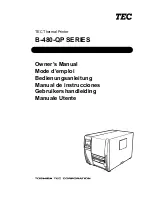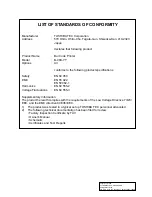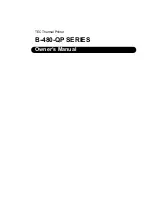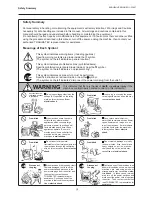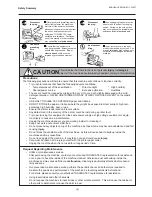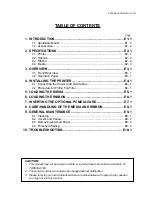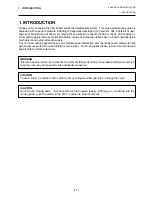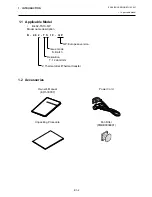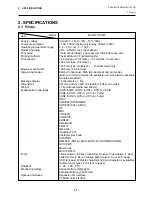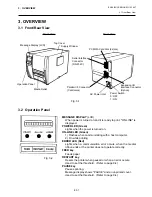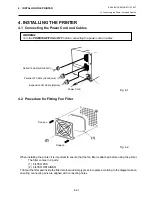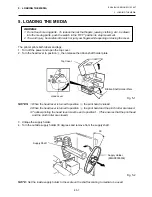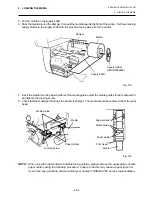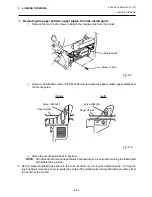Summary of Contents for B-480-QP
Page 3: ...TEC Thermal Printer B 480 QP SERIES Owner s Manual ...
Page 31: ...I imprimante Transfert Thermique TEC B 480 QP SERIES Mode d emploi ...
Page 59: ...TEC Thermo Thermotransfer Drucker B 480 QP SERIES Bedienungsanleitung ...
Page 87: ...Impresora térmica TEC B 480 QP SERIES Manual de instrucciones ...
Page 115: ...TEC Thermische Drukker B 480 QP SERIES Gebruikershandleiding ...
Page 143: ...TEC Stampanti termiche B 480 QP SERIE Manuale Utente ...